ストアフロント検索を知る
学習の目的
この単元を完了すると、次のことができるようになります。
- Salesforce B2C Commerce のストアフロント検索で行われる処理について説明する。
- ストアフロントで必要な検索タイプを特定する際の 4 つの質問を挙げる。
- キーワード検索の処理時に B2C Commerce で確認される 4 つの事項を挙げる。
- 最新の検索インデックスの重要性を説明する。
- 検索結果なしページの改善に役立つ方法を説明する。
商品の検索
Brandon Wilson は、高級なスニーカーを製造している Cloud Kicks の上級マーチャンダイザーです。担当業務は買い物客にすばらしいストアフロント体験を作り出すことです。これには、買い物客がストアフロントでも外部の検索エンジンからでも、購入したい適切な商品を検索して見つけられるようにすることも含まれます。

Brandon は、誰もが覚えがあるように、ストアフロント検索が結局役に立たなかったり、最悪の場合は結果が返されなかったりした経験があります。そのため、このような状況が、買い物客が不満を募らせることやバウンス率の増加につながることを身をもって知っており、買い物客の体験を改善したいと考えています。
そこで、Brandon は手始めに「Salesforce B2C Commerce (マーチャンダイザー向け)」モジュールで説明されている検索機能、特に「B2C Commerce の検索の概要」単元を参照してみます。次に、「Optimize Search Engine Awareness for Your Salesforce B2C Commerce Storefront (Salesforce B2C Commerce ストアフロントの検索エンジンの認知度を最適化する)」トレイルでストアフロント以外からの検索について確認します。
このモジュールでは、B2C Commerce ストアフロント内でのストアフロント商品検索について学習します。検索する買い物客はミッションを負っています。自分が欲しいものをすでにわかっていたり、ある程度わかっていたりするので、膨大な数の商品カテゴリやブレッドクラムを辿ることはしません。
B2C Commerce のストアフロント検索では次の処理が行われます。
- 買い物客が検索フィールドにテキストを入力する。
- B2C Commerce によって、買い物客が入力した内容が検索辞書、リダイレクト、設定に基づいて評価される。
- B2C Commerce によって、結果を並べ替える方法が評価される (または、買い物客が結果を並べ替える)。
- B2C Commerce によって結果が表示される。

キーワード検索
キーワード検索では、買い物客がストアフロントの検索フィールドに検索用語を入力すると、結果が表示されます。買い物客は、たとえ用語のスペルを間違って入力したとしても、ストアフロントの検索アルゴリズムによって自分の探しているものが迅速に検索されることを期待しています。ここでの B2C Commerce の役割は、次を確認することです。
- 買い物客を特定のページや URL に誘導するリダイレクトがあるかどうか
- 検索インデックスで一致するものがあるかどうか
- 一致がコンテンツか商品 (またはその両方) に関連したものであるかどうか
- スペルに対して合理的な提案をできるかどうか
- 同義語、上位語、下位語などが辞書と一致するかどうか
B2C Commerce では、これがすべて完了すると、結果 (コンテンツか商品、またはその両方) が表示されるか、または結果なしページが表示されます。

全体像を把握する
Brandon はストアフロント検索の設定を始める前に、一旦立ち止まり、全体像を確認します。Brandon は B2C Commerce のすべての検索機能を必ず使用したいと考えており、次のような多くの疑問を抱えています。
- どのページに検索結果を表示するか?
- 1 ページあたりに何件の検索結果を表示する必要があるか?
- 検索結果がない場合の処理はどうするのか?
- 検索結果が予想以上に多かったり少なかったりした場合の処理はどうするのか?
- 検索をカテゴリページにリダイレクトして、買い物客により多くの結果を表示すべきか、それとも買い物客が検索を絞り込めるようにすべきか?
Business Manager で検索を設定する際には、上記の疑問の多くに回答することになります。このモジュールでは、Brandon は買い物客に最適な結果を提供するために、B2C Commerce で検索テキストがどのように評価されるのかについて焦点を当てます。つまり、次のように設定します。
- 検索の環境設定
- 検索可能属性
- 「該当する結果がありません」ページ
- 特定のカテゴリ名のインデックスからの除外
- キーワード検索の絞り込み
- 検索リダイレクト
検索インデックス
検索インデックスは検索ショーの主役です。商品、スペル、コンテンツ、同義語、提案、入手可能性、アクティブなデータなど、複数の検索辞書が使用されます。Brandon が Einstein データプライバシー同意書に同意すると、コミュニティデータにアクセスできるようになり、自身の検索辞書が、データを提供する B2C Commerce のほかのマーチャントのデータと融合されます。詳細は、「Commerce Cloud Einstein を使用したスマートな検索」モジュールを参照してください。
Brandon は、「Salesforce B2C Commerce (マーチャンダイザー向け)」モジュールで、検索辞書が充実しているほど、買い物客が探しているものを見つけられる可能性が高まることを学習しました。
検索辞書だけでなく、Brandon はインデックスに必要であると同時に顧客に役立つ、見落としがちな情報を特定する必要があります。商品ブランディングの詳細などがその一例です。各商品属性を検索可能としてマークすることも、優れた検索結果を得るためには重要です。検索インデックスの良し悪しは、その基盤となるデータによって決まります。
検索インデックスの更新プロセスとは?
Brandon は特定のステップを実行して、検索インデックスが適切に機能していること、また手動でインデックスを再作成するのに必要なログイン情報を持っていることを確認します。ストアフロントの検索設定を変更するたびに、Staging (ステージング) インスタンスでインデックスも再作成します。また、すべてが機能していることを確認するためにテストを常時実行します。さらに、変更内容が最新のカタログデータに反映されているかをテストできるように、管理者の Linda Rosenburg に協力を依頼します。テストに合格すると、Linda はその変更とカタログデータを本番環境にレプリケートします。

カタログサイズと検索速度を確認する
Brandon と Linda はカタログサイズを監視しています。カタログのサイズが大きくなると、B2C Commerce で検索時に辞書にアクセスする必要のある詳細が増え、パフォーマンスが低下することを知っているからです。
このモジュールでは、受講者が B2C Commerce のマーチャンダイザーで、これらのタスクを実行する適切な権限を有しているものと想定しています。ただし、B2C Commerce のマーチャンダイザーでなくても大丈夫です。このまま読み進み、Sandbox (サンドボックス) インスタンスでマーチャンダイザーがこの手順をどのように実行するのかを学習しましょう。Trailhead Playground で次の手順を実行しないでください。Trailhead Playground では B2C Commerce を使用できません。
B2C Commerce の Sandbox (サンドボックス) インスタンスがある場合は、これらの手順を Sandbox (サンドボックス) で試すことができます。Sandbox (サンドボックス) がない場合は、使用可能な Sandbox (サンドボックス) がないかマネージャーにお問い合わせください。
Business Manager でインデックスサイズを確認する手順は、次のとおりです。
- Business Manager で [App Launcher (アプリケーションランチャー)] をクリックし、[Merchant Tools (マーチャントツール)] | [Search (検索)] | [Search Indexes (検索インデックス)] を選択します。
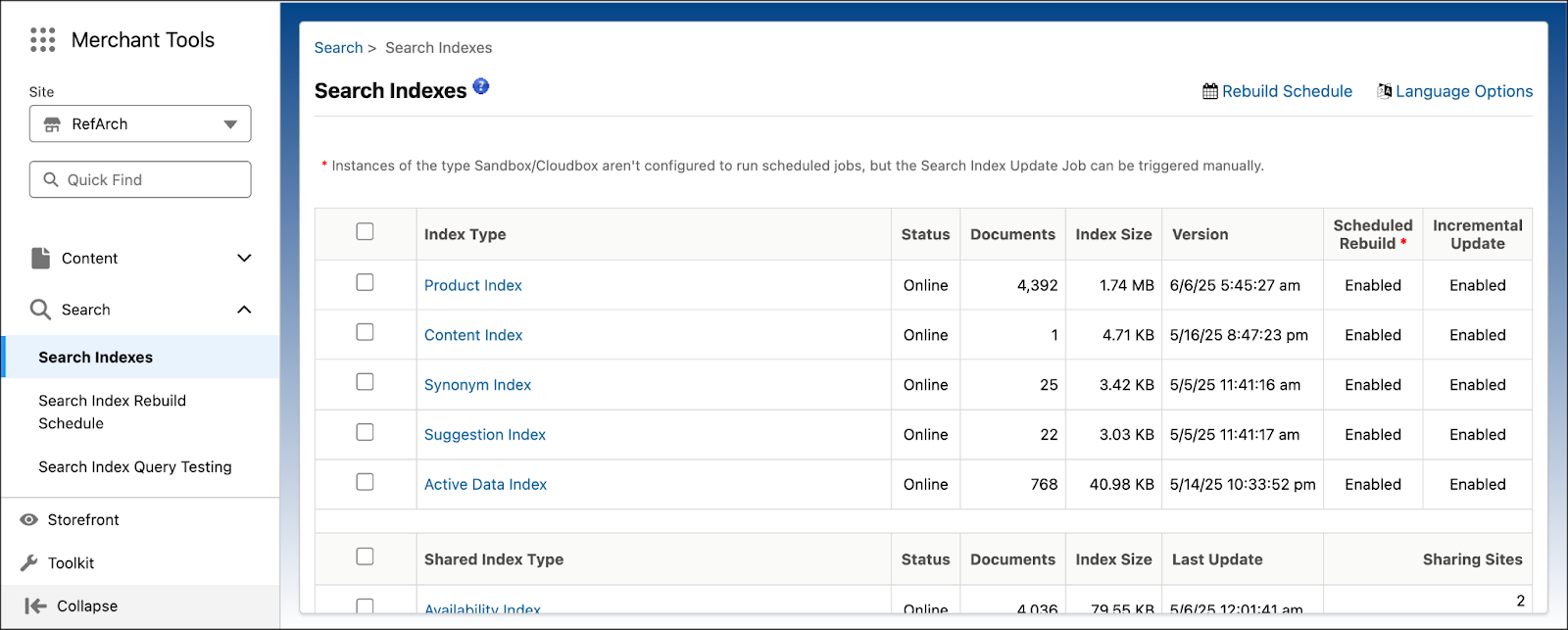
-
[商品インデックス] リンクをクリックします。

-
[統計] タブをクリックします。インデックス付き要素の数と特定のインデックス付きフィールドを見てみましょう。

- 下へスクロールして、各用語のインデックス内での使用頻度を確認します。用語と地域情報 (例: de_DE、default、en_US、en_CA) ごとに用語の頻度を確認します。

- ページ下部までスクロールして、地域情報別の辞書を確認します。(この例では、Brandon は英語だけで作業しているため、後でほかの言語を追加する予定です。)

- 商品データの [デフォルト] の横にある [用語の分析] をクリックして、地域情報別に用語を分析します。
-
shoe(シューズ)と入力し、[Find (検索)] をクリックします。
- 結果の用語を見てみましょう。

検索インデックスのサイズは妥当なようです。Cloud Kicks のカタログに含まれている商品数は平均的な数であるため、Brandon はまだ何も変更する必要はありません。カタログが大きくなった場合には、検索可能属性の数を減らしたり、ストップワードを追加したりして、インデックスのサイズを小さくすることができます (ストップワードについては次の単元で詳しく説明します)。
検索結果なし
ストアフロントで検索しても結果が生成されない場合、B2C Commerce によって買い物客の入力にスペルミスがないかどうかが確認されます。スペルの候補が見つかった場合は、次のようなメッセージが表示されます。
「申し訳ございません。[検索用語] に該当する商品は見つかりませんでした。[代替用語] ではありませんか?」
買い物客が提案されたスペルをクリックすると、その用語で新しい検索が開始されます。ですが、これで十分でしょうか? Brandon はさらに改善したいと考えています。そこで、開発者と協力して、次のようなクリエイティブなコンテンツを検索結果ページに追加します。
- ホリデーシーズンのギフトガイドへのリンクを含むグラフィック
- ストアフロントでの検索方法を提案するクリエイティブなコンテンツアセット
- 主要なカテゴリにリンクする楽しいグラフィックのセット
- 検索結果なしページ向けの 3 つのスポーツ関連 (ランニング、ハイキング、球技) の楽しいグラフィック。

次のステップ
この単元では、B2C Commerce のストアフロント検索の詳細、最新の検索インデックスの重要性、検索結果がない場合の処理方法を学習しました。次は、検索の環境設定の指定方法を学習しましょう。
リソース
- Trailhead: Salesforce B2C Commerce (マーチャンダイザー向け)
- Trailhead: Optimize Search Engine Awareness for Your Salesforce B2C Commerce Storefront (Salesforce B2C Commerce ストアフロントの検索エンジンの認知度を最適化する)
- Salesforce ヘルプ: 検索インデックス
- Salesforce ヘルプ: 検索の環境設定の指定
- Salesforce ヘルプ: 検索可能な属性の構成
- Salesforce ヘルプ: B2C Commerce の検索結果
- Salesforce ヘルプ: カテゴリ名の除外
- Salesforce ヘルプ: カタログレベルの検索絞り込み定義
- Trailhead: Commerce Cloud Einstein を使用したスマートな検索